YouTube-videoredigering 101
Innhold
Leter du etter et lynkurs på YouTube-videoredigeringstips? Vel, du er heldig med denne artikkelen om topp tips og triks.
Denne artikkelen leder deg gjennom YouTube-videoredigering 101 ved å gi deg en introduksjon til YouTubes videoredigerer i YouTube Creator Studio. Dette inkluderer tips om hvordan du kan trimme videoene dine. Dessuten skisserer vi også bruken av Adobe Premiere-redigeringsprogramvaren, et flott gratisverktøy for å redigere YouTube-videoene dine. Til slutt gir artikkelen deg noen gode tips for YouTube-videoredigering. Disse inkluderer fotografering med redigering i tankene og noen tips fra YouTube Skaperstudio, for eksempel verktøy du trenger og andre raske triks.
Les mer: Kjøp YouTube-seertid For inntektsgenerering
Bruker YouTubes videoredigerer
YouTube-videoredigering kan virke skummelt i begynnelsen. Dette gjelder spesielt for nybegynnere. Du kan imidlertid starte på YouTube Creator Studio før du går til programvare som Adobe Premiere-redigeringsprogramvaren. Vi foreslår at du bruker YouTube Skaperstudio til å redigere og trimme videoene dine. Vi har skissert hovedtrinnene for bruk av Skaperstudio for YouTube-videoredigering her.
- Logg på YouTube Skaperstudio.
- Gå til Innhold-fanen > Opplastinger.
- Klikk på miniatyrbildet av videoen du vil redigere i opplastingene.
- Klikk Rediger i venstre sidefelt.
Trimming av videoene dine
Du kan bruke redigeringsprogrammet til å trimme videoene dine:
- Velg Trim hvis du vil kutte tapen fra begynnelsen av slutten. Trim-knappen er rett over tidslinjepanelet og ved siden av videotimeren.
- Det beste ville være å dra den blå boksen, og du kan kutte delene av videoen din som du ikke vil inkludere i den endelige versjonen.
- Du kan klikke på Forhåndsvisning for å se den redigerte versjonen.
- Klikk Lagre øverst til høyre, og du er ferdig!.
Les mer: 8 Vanlige YouTube-feil å unngå i 2022
Bruker Adobe Premiere redigeringsprogramvare
Adobe Premiere-redigeringsprogramvaren er et fantastisk gratisverktøy for YouTube-videoredigering. Adobe Premiere-redigeringsprogramvaren har noen praktiske redigeringsverktøy for skapere som vanligvis har dyr redigeringsprogramvare. Vi har listet opp noen av de fantastiske funksjonene til Adobe Premiere-programvaren som følger:
- Synkronisering på tvers av enheter
- Fargejustering
- Rask sosial deling.
- Lydopptak.
- Dra og slipp effekter.
- Alle tilgjengelige kameraformater (fra 8K til virtuell til smarttelefon!)
Andre tips for YouTube-videoredigering
I tillegg vil det hjelpe å vurdere følgende tips for YouTube-videoredigering fra YouTube Creator Academy.
Fotografering med redigering i tankene
For det første anbefaler YouTube Creator Academy å tenke på videoredigering når du er i manusskrivingsfasen for å lage videoene dine. Dette er fordi skriving er når du kan se for deg redigeringene dine og avgrense videoen din når du har tatt den. I tillegg kan du forutse hvordan du vil at videoen din skal se ut og seerne dine skal reagere på denne måten.
Dessuten anbefaler Creator Academy at du tenker på videoens introduksjon, kropp og konklusjon, samt kameraposisjoner, vinkler og bevegelser. Disse triksene lar deg spare mye tid under redigeringsfasen av YouTube-videoene dine.
YouTube Skaperstudio-tips
#Verktøy du trenger
I tillegg anbefaler YouTube Creator Academy også å tenke på følgende verktøy du trenger for YouTube-videoredigering som skaperne vanligvis overser.
- budsjett
- Redigeringsutstyr
- Software funksjoner
Les mer: Beste skjermopptaker for YouTube-videoer 2021
#Hurtige triks
Til slutt anbefaler YouTube Creator Academy også følgende raske triks for redigering:
- Rydd opp i tidslinjen ved å slette eller trimme klipp som ikke passer.
- Benytt deg av de ubegrensede alternativene for å legge til grafikk og lydeffekter til videoene dine for å forbedre profesjonaliteten.
- Bland lyden din, og sørg for å sjekke lyden.
- Gjør fargekorrigeringer for å fikse lysstyrken, fargetonene osv.
- Rediger basert på tempoet i videoen din.
- Bruk publikumsoppbevaring i YouTube Analytics for å dechiffrere hvilke klipp som genererer flest visninger og beholde dem; trim ut uønskede klips.
- Prøv å slå opp hurtigtaster for de mest utførte oppgavene dine mens du bruker redigeringsprogramvare.
Du kan finne flere tips og triks her.
I et nøtteskall belyser denne artikkelen noen kritiske aspekter ved YouTube-videoredigering og gir ulike tips og triks for videoredigering. Først veileder vi deg gjennom videoredigering i YouTube Creator Studio. Deretter dekker artikkelen redigering på Adobe Premiere Editing Software-familien. Her viser vi også noen vakre fordeler og funksjoner ved disse programvareappene.
Relaterte artikler:
I tillegg gir vi også noen gode tips for YouTube-videoredigering som YouTube Creator Academy har anbefalt. Disse inkluderer verktøy du trenger, inkludert budsjett, utstyr og programvarefunksjoner du må se etter. Til slutt gir vi også noen raske triks fra YouTube Creator Academy. Men for å lære mer om YouTube-videoredigering kan du registrere deg for våre tjenester. PublikumGain har erfaring med å hjelpe våre kunder med redigeringsstøtte og forslag.
Hvordan lage falske Instagram-følgere? En enkel måte å øke IG FL
Hvordan lage falske Instagram-følgere? Generering av falske følgere er en fin måte å øke din tilstedeværelse på nett. Brukere som ikke følger kontoen din...
Hvordan vokse Instagram-følgere organisk? 8 måter å vokse dine ig-følgere på
Hvordan vokse Instagram-følgere organisk? Instagram har en svært sofistikert algoritme som bestemmer hvilke innlegg som vises til hvilke brukere. Dette er en algoritme...
Hvordan får du 10 10000 følgere på Instagram? Får jeg XNUMX IG FL?
Hvordan får du 10 10,000 følgere på Instagram? Å treffe 10 XNUMX følgere på Instagram er en spennende milepæl. Ikke bare vil ha XNUMX XNUMX følgere...
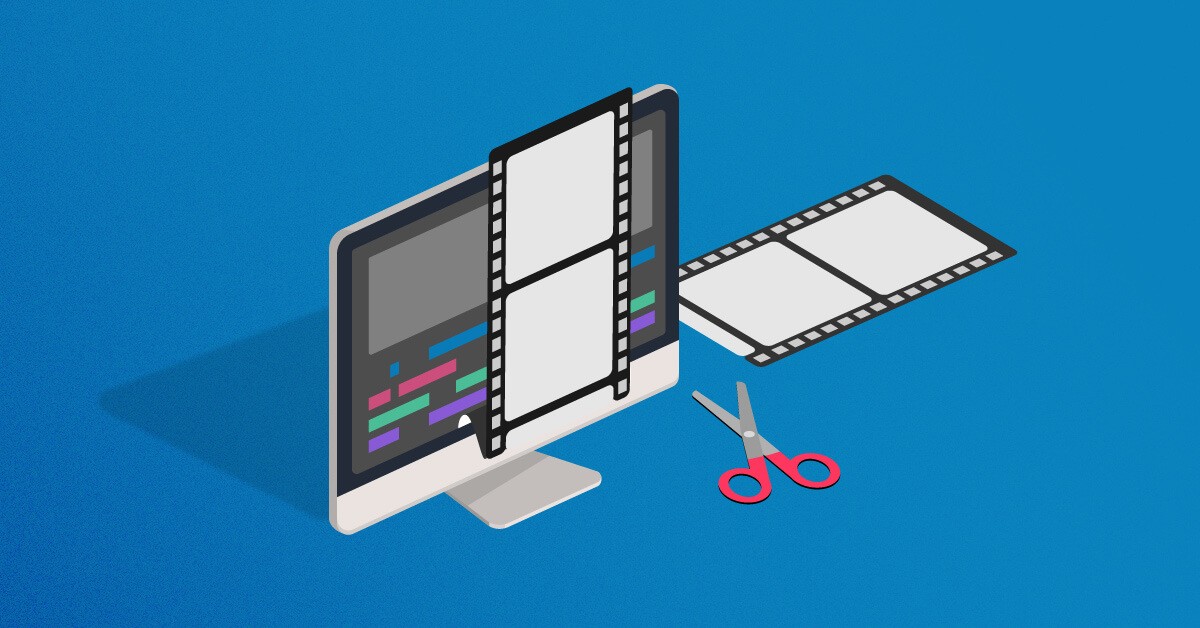



Du må være logget inn for å legge inn en kommentar Logg inn